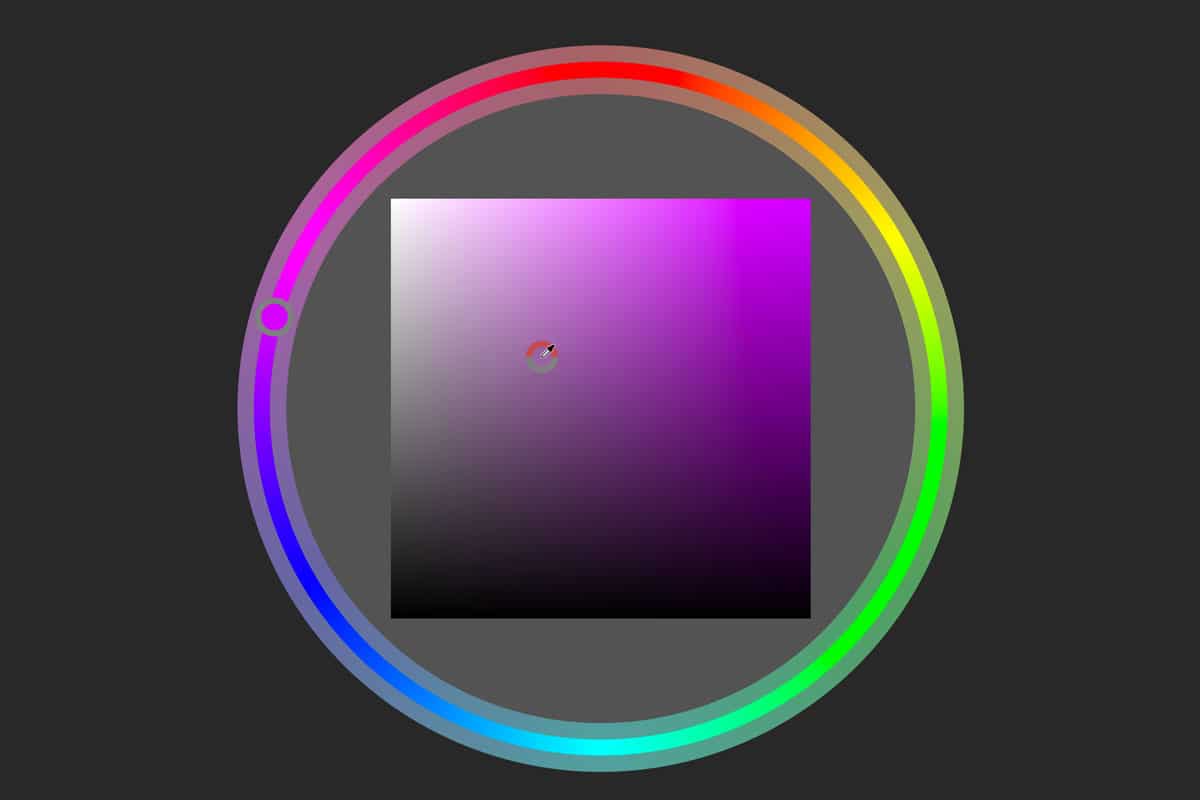Utseendet på färgväljaren kan variera, och det är du som bestämmer hur den ska se ut.
Tryck Cmd + K (PC: Ctrl + K) på tangentbordet för att komma åt Photoshops inställningar. Under Allmänna hittar du HUD-färgväljare långt upp. Här kan du sätta om du vill visa nyanserna med hjälp av ett hjul eller en stapel samt hur stora dessa ska vara.
Den här färgväljaren dyker alltså upp när du har ett verktyg som arbetar med färg aktiverat och du trycker Ctrl + Alt + Cmd och vänsterklickar om du har en Mac, eller om du trycker Alt + Shift och högerklickar på PC.
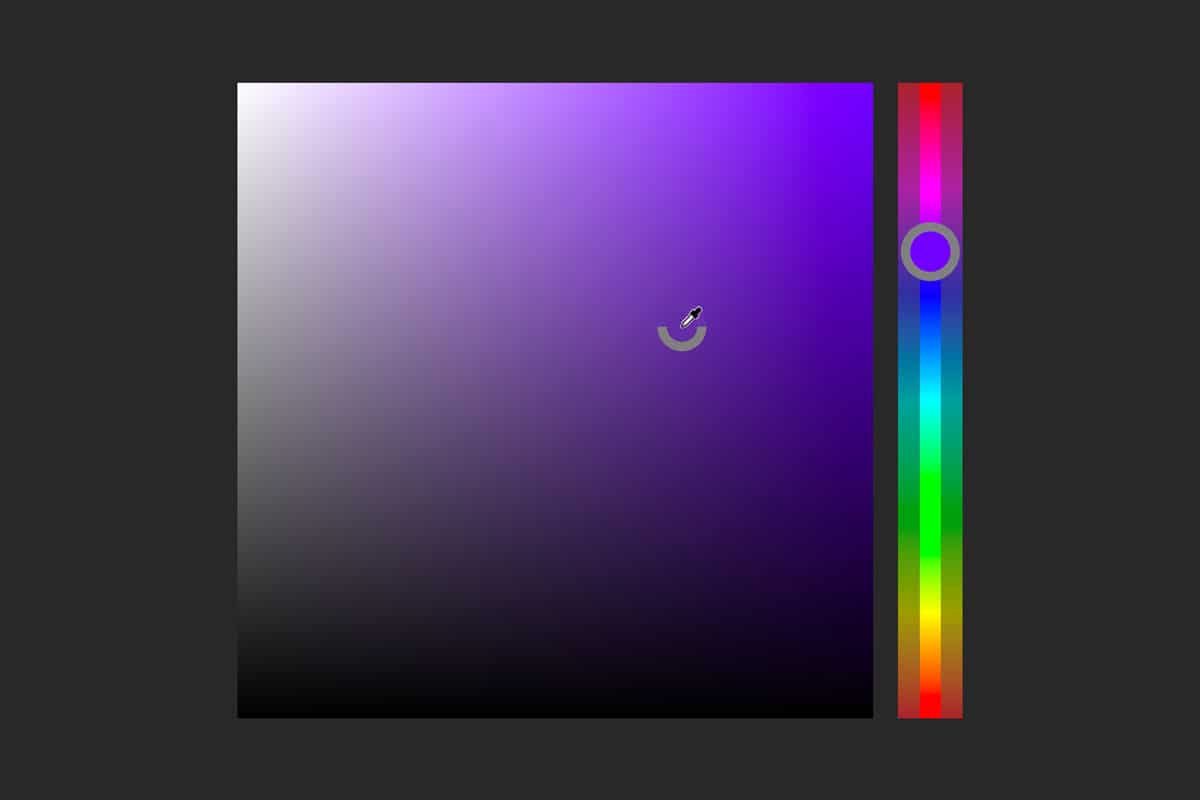
Nyansrand (stor)

Nyanshjul (stort)